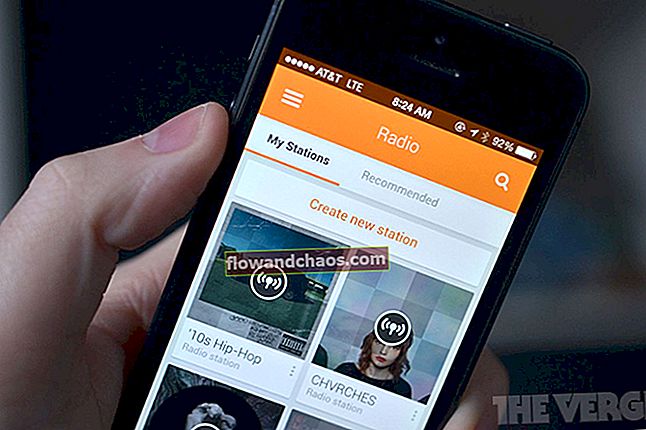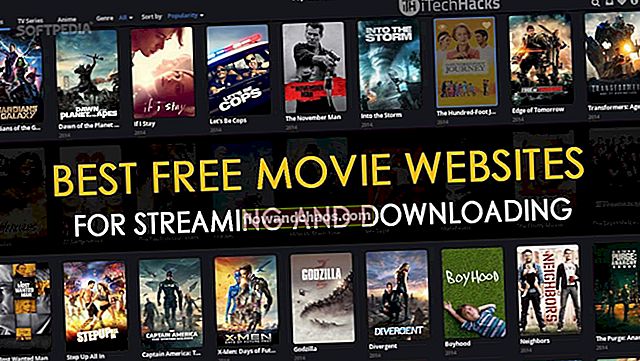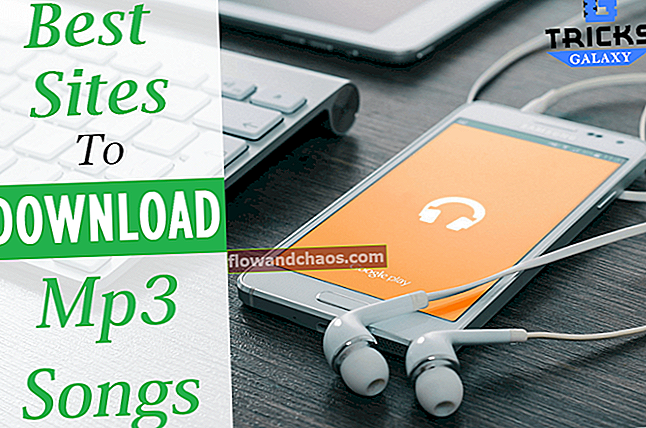For iPhone-brugere er der intet værre end at se deres telefon ikke reagerer, frossen og skærm i en bestemt mærkelig farve. Et af problemerne er den grønne skærm. Heldigvis har mange brugere rapporteret, at dette problem ikke er så kompliceret som f.eks. Den hvide skærm på iPhone. Hvis du har dette problem, skal du følge nedenstående løsninger, 5 måder at rette iPhone 5 på den grønne skærm, og forhåbentlig løser du dette. Husk, at du bliver nødt til at tålmodige med nogle løsninger. Men hvis du ikke løser det, skal du kontakte Apple hurtigst muligt og se, hvordan de kan hjælpe dig.
Se også: 5 måder at løse iPhone 5s blå skærm af død og genstartproblem
5 måder at rette iPhone 5 grøn skærm på

Kilde: pcworld.hu
Løsning nr.1: Genstart din enhed
Tryk og hold sleep / wake-knappen nede, og når skyderen vises, skal du trække den for at slukke for din iPhone 5. Vent et øjeblik, og gentag det samme for at tænde den - tryk og hold sleep / wake-knappen nede. Denne løsning er den enkleste af alle 5 måder at rette iPhone 5 grøn skærm på, og nogle gange løser den problemet.

www.iphonehacks.com
Hvis din enhed ikke reagerer fuldstændigt, da den grønne skærm dukkede op, og du ikke kan genstarte den med metoden vist ovenfor, skal du prøve at tvinge genstart. For at gøre det skal du holde nede sleep / wake-knappen og Home-knappen på samme tid, indtil du ser Apple-logoet på skærmen.

support.apple.com
Løsning nr.2: Tilslut din telefon til din computer
Til denne løsning er det eneste, du skal gøre, at forbinde telefonen og ikke prøve at gendanne eller noget. Tilslut bare kablet til din computer. Du bliver nødt til at vente fem eller ti minutter, nogle gange endnu mere, men efter et stykke tid vises Apple-logoet.
Løsning nr.3: Tilslut din enhed til strømkilden
Brug den originale oplader, og sæt enheden i stikken. Lad den stå i flere minutter.
Løsning nr.4: Fjern batteriet
Dette er også noget, du skal prøve, da denne løsning hjalp mange med at løse problemet. Sluk for din telefon, og fjern skruerne i bunden af telefonen.

www.muchbuy.com
Du skal bruge sugekoppen, som du vil placere på skærmen, og adskille skærmen fra basen ved hjælp af det relevante værktøj. Når du har gjort det, vil du se to skruer, så fjern dem også. Fjern derefter batteriet, blæs snavs og støv ud, og sæt det i igen.

www.ifixit.com
Hvis du aldrig har gjort dette før, eller hvis du ikke er sikker på, hvordan du gør det, så spørg nogen, der ved, om det skal gøres for dig, eller spring dette trin over.
Løsning nr. 5: DFU-tilstand
Hvis de tidligere løsninger ikke hjalp dig, skal du prøve DFU-tilstand. Selv denne løsning løser dog undertiden ikke problemet, hvorfor du muligvis gentager dette trin flere gange. At gøre dette:
- Tilslut din enhed til din computer med USB-kablet, og tænd iTunes
- Sluk for din iPhone 5
- Tryk og hold tænd / sluk-knappen nede i flere sekunder
- Fortsæt med at holde tænd / sluk-knappen nede, og tryk på og hold hjemme-knappen nede samtidig
- Gør dette i ti sekunder
- Efter ti sekunder skal du holde op med tænd / sluk-knappen og stadig holde hjemme-knappen nede
- Du vil se iTunes-meddelelsen om, at din iPhone 5 er registreret.
Den grønne skærm er væk, og din enhed fungerer perfekt.